
Si hay una excelente aplicación complementaria de Apple Watch para una de tus aplicaciones de iPhone favoritas, pero no está instalada en tu Apple Watch, no te sirve de mucho. Sin embargo, con un cambio rápido de configuración, puede configurar su Apple Watch para que instale automáticamente todas las aplicaciones complementarias para las aplicaciones que están en su teléfono.
De forma predeterminada, el Apple Watch no captura automáticamente todas las aplicaciones complementarias, y por una buena razón. Tanto la Serie 1 como la Serie 2 del reloj solo tienen 8 GB de almacenamiento interno, una buena parte del cual es masticado por watchOS y las aplicaciones principales. Si bien ese valor predeterminado de conservación de espacio es excelente para evitar que ingrese a un comprobación de almacenamiento y bucle de eliminación de aplicaciones , también significa que puede perderse aplicaciones complementarias geniales que ni siquiera sabía que estaban disponibles.
RELACIONADO: Cómo averiguar qué aplicaciones están consumiendo almacenamiento en su Apple Watch
Con ese fin, es útil lanzar la conservación del espacio al viento y configurar su reloj para que capture automáticamente todas las aplicaciones complementarias disponibles. Después de todo, no recibiste un reloj inteligente sólo para notificaciones de mensajes de texto en tu muñeca, ¿verdad? También puede asegurarse de obtener lo mejor de todo lo que tiene para ofrecer.
Puede activar la descarga automática de aplicaciones simplemente abriendo la aplicación Watch en su iPhone. Seleccione "General" en la pantalla principal para comenzar.
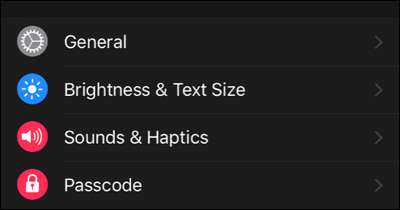
Dentro del menú General, simplemente active "Instalación automática de aplicaciones".
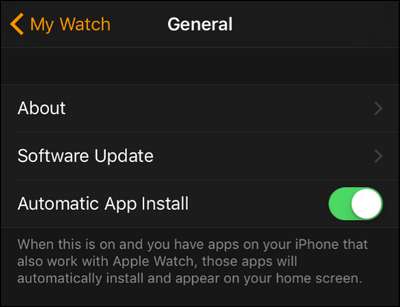
Esto no solo permitirá la instalación automática de todas las aplicaciones complementarias futuras, sino que también instalará de manera retroactiva las aplicaciones que podría haber perdido. al instalarlos manualmente en el pasado; Si miras la lista de aplicaciones en la pantalla principal de la aplicación Watch, como se ve a continuación, después de habilitar la configuración, verás las aplicaciones que faltan instalándose en tu Apple Watch.
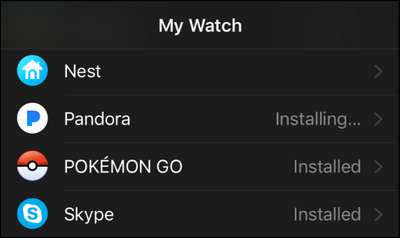
¡Eso es todo al respecto! A partir de ahora, nunca se preguntará si existe una aplicación complementaria para las aplicaciones de su iPhone, ya que ya estarán listas y esperando en su Apple Watch.







